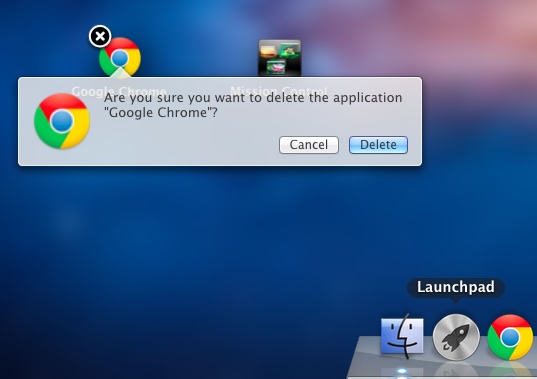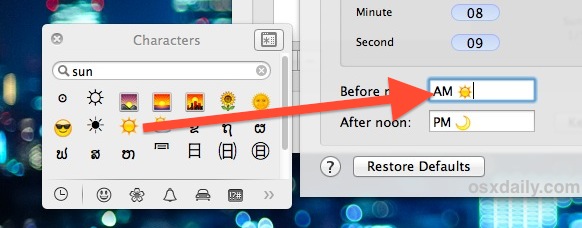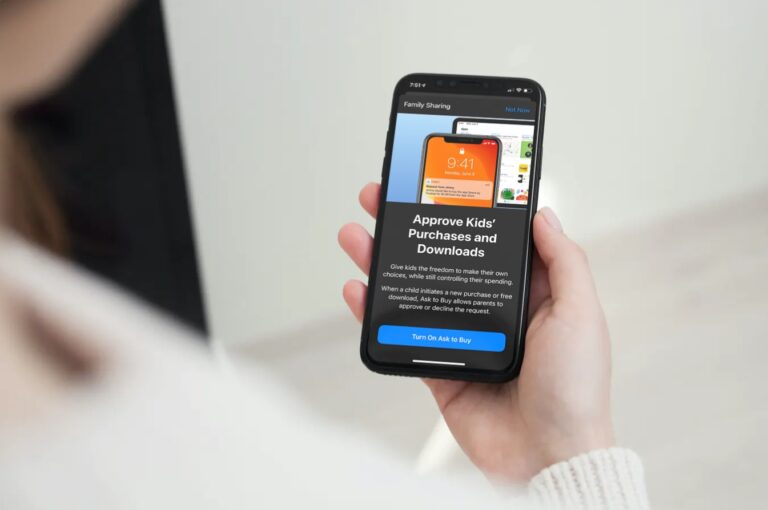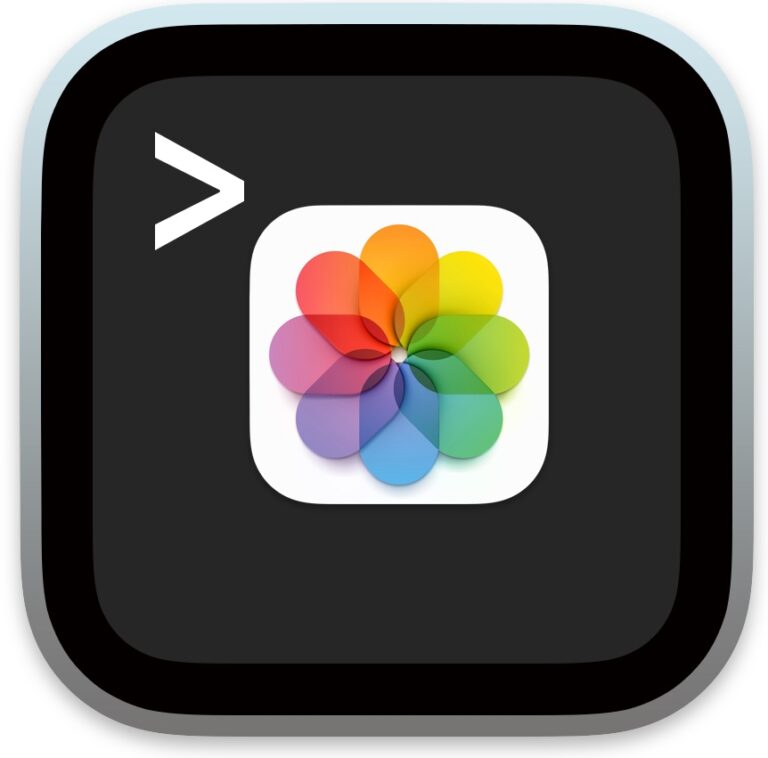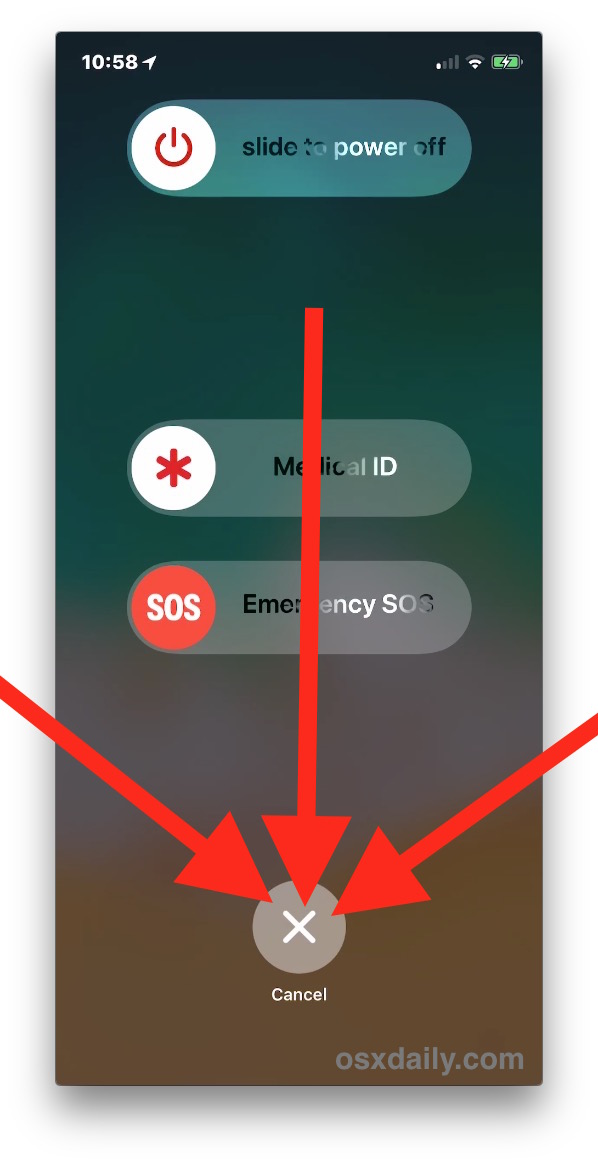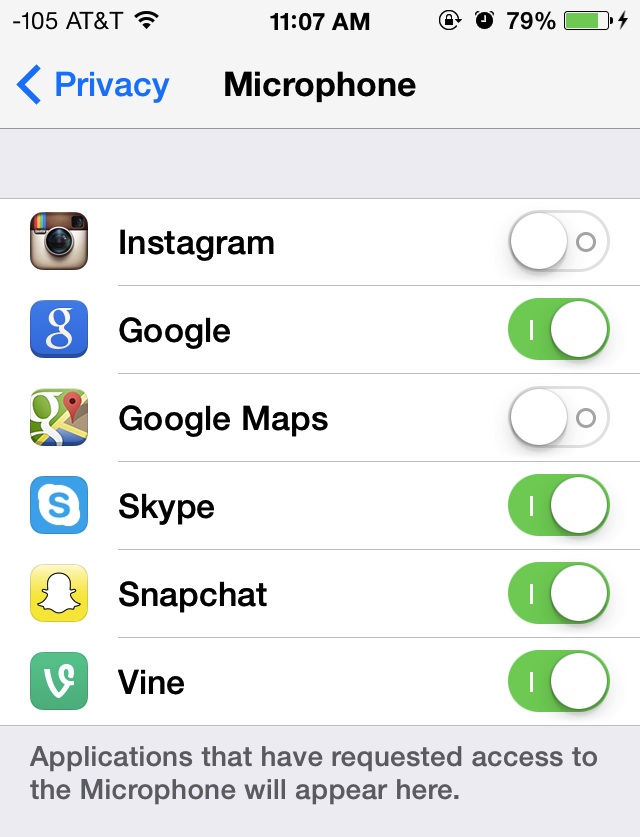Срок службы батареи истощается с MacOS Sierra? Несколько советов в помощь
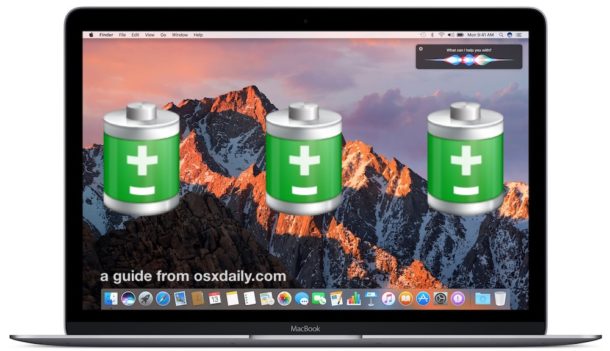
Искусственный интеллект поможет тебе заработать!
Некоторые пользователи Mac могли обнаружить, что после обновления до MacOS Sierra их Mac, похоже, сократил срок службы батареи. Хотя более быстрая разрядка аккумулятора на MacBook Air, MacBook или MacBook Pro может вызывать тревогу, это не всегда является признаком какой-либо конкретной проблемы, и часто есть причина, по которой время автономной работы разряжается быстрее, чем обычно, после установки обновления системного программного обеспечения.
Программы для Windows, мобильные приложения, игры - ВСЁ БЕСПЛАТНО, в нашем закрытом телеграмм канале - Подписывайтесь:)
Мы рассмотрим несколько причин, по которым аккумулятор MacBook может разряжаться быстрее, чем обычно, с Sierra, а также дадим несколько советов о том, как увеличить время автономной работы на любом MacBook Pro, MacBook Air или MacBook с MacOS Sierra.
Подождите! Вы только что обновились до Sierra, и теперь время автономной работы ухудшилось?
Если вы заметили, что время автономной работы ужасно, но вы только что завершили обновление MacOS Sierra, независимо от версии, будь то 10.12, 10.12.1, 10.12.2, вам просто нужно немного подождать. Я знаю, что для некоторых пользователей это может показаться неприятным советом, но любой недавно обновленный Mac запускает различные задачи в фоновом режиме, что может временно привести к разрядке батареи и снижению производительности.
Фактически, те же самые обычные процессы, которые могут замедлить работу Mac после обновления до MacOS Sierra, часто являются теми же задачами, которые приводят к сокращению срока службы батареи, включая повторную индексацию диска с помощью Spotlight, индексирование и сканирование фотографий, обязанности по очистке , синхронизация с iCloud Drive, библиотека фотографий iCloud (если применимо), рабочий стол и документы iCloud, а также другие скрытые процессы.
Просто позвольте им работать и завершиться. Иногда лучше оставить компьютер Mac на ночь на день или два при включенном питании (с выключенным экраном или с экранной заставкой), чтобы дать время для выполнения индексирования и системных задач. И да, они могут занять некоторое время!
Ищите процессы перегрузки процессора
- Откройте «Монитор активности» из папки «Утилиты» в папке «Приложения».
- Откройте меню «Просмотр» и выберите «Все процессы».
- Теперь перейдите на вкладку «ЦП» и отсортируйте по ЦП, чтобы проверить приложения или задачи, которые используют много ЦП – это может или не может быть действенным, например, если у вас есть стороннее приложение, работающее в фоновом режиме на 100%. CPU, вы можете убить приложение, а затем выяснить, что с ним происходит
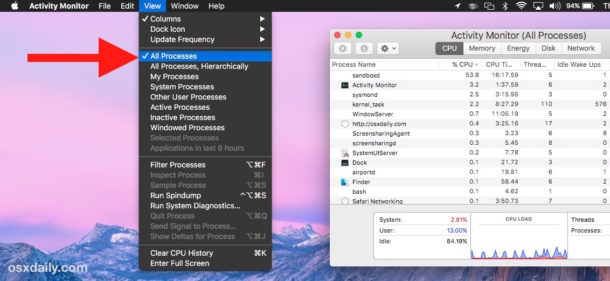
Если вы видите такие процессы, как photoanalysisd, mds, mds_store, mdworker, secd (подробнее об этом чуть позже), Photos Agent, cloudd, то обычно это вышеупомянутые процессы системного уровня, которые должны завершиться самостоятельно, прежде чем все вернется в нормальное состояние.
Проверьте процессы связки ключей iCloud
Некоторые пользователи заметили, что после обновления до MacOS Sierra процесс под названием «secd» и / или «CloudKeychainProxy» привязывает процессор и потребляет много энергии. Это часто сопровождается уведомлением о настройке Связки ключей iCloud. Если это проблема, вы можете включить Связку ключей iCloud (или отключить ее), и эти процессы должны уладиться, а срок службы батареи увеличится.
- В меню Apple откройте «Системные настройки» и перейдите в «iCloud».
- Настройте Связку ключей iCloud (или отключите ее полностью)
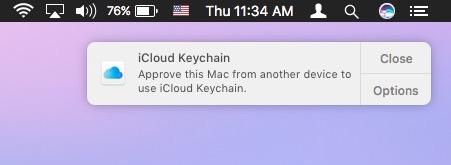
Проблема, похоже, заключается в том, что связка ключей iCloud застряла в каком-то подвешенном состоянии, и процесс не может успокоиться. К счастью, включение или отключение службы, в зависимости от того, используете вы ее или нет, похоже, решает проблему, как обсуждалось. Вот.
Проверьте Energy Hogs
Mac предлагает довольно простой способ находить приложения, использующие аккумулятор, через меню аккумулятора, это может быть немедленно выполнено, плюс вы можете сделать еще один шаг и посмотреть на общее потребление энергии.
- Вытяните меню батареи и подождите, пока данные загрузятся, затем найдите в разделе «Приложения, потребляющие значительную энергию» очевидных виновников перегрузки энергии и примите соответствующие меры.
- Затем снова откройте Activity Monitor из / Applications / Utilities /
- Щелкните вкладку «Энергия», чтобы узнать, что, если какие-либо приложения потребляют значительную энергию, этот список может варьироваться в зависимости от компьютера, но при необходимости принимайте меры.
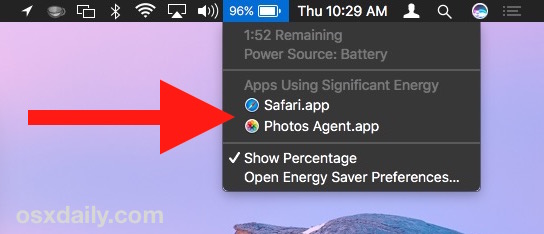
Опять же, вы должны помнить о задачах системного уровня и процессах, которые еще не завершены, особенно на машине, которая либо только что обновилась до MacOS, либо у которой не было достаточно времени для выполнения фоновых задач (например, если вы закрыли выключите или спите Mac сразу после его использования, возможно, у него не было времени для запуска фоновых процессов, которые необходимы для завершения).
Отключить прозрачность и эффекты движения
Необычные эффекты прозрачности в MacOS и различные анимации движения и движения выглядят красиво, но для их рендеринга также требуются некоторые системные ресурсы. Отключение этих функций может повысить производительность и потенциально продлить срок службы батареи.
- В меню Apple перейдите в «Системные настройки» и выберите «Специальные возможности», затем выберите настройки «Дисплей».
- Переключите флажки для «Уменьшить движение» и «Уменьшить прозрачность», чтобы они были отмечены и включены.
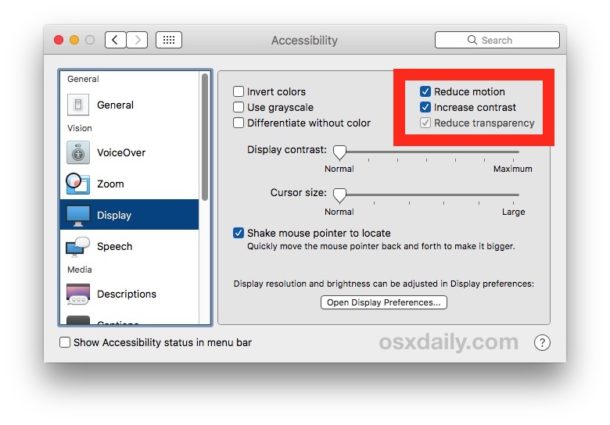
Другие советы по сроку службы батареи MacOS Sierra
Совет по увеличению срока службы батареи:
Ваше время автономной работы лучше или хуже с Sierra? Ничего особенного? У вас есть какие-нибудь советы по увеличению времени автономной работы с MacOS Sierra? Поделитесь с нами своими мыслями и впечатлениями в комментариях.
Программы для Windows, мобильные приложения, игры - ВСЁ БЕСПЛАТНО, в нашем закрытом телеграмм канале - Подписывайтесь:)